您现在的位置是:主页 > Excel教程 > ExcelVBA实例 >
ExcelVBA实例
这么牛的Excel表格,你肯定没见过!勾选后可自动
今天,小汪老师继续上次的复选框衍生教程,利用复选框我们可以制作出很多有用的东西出来。上次我将的是勾选复选框后表格自动变颜色,本次我们再来加上一点:勾选复选框后,可

今天,小汪老师继续上次的复选框衍生教程,利用复选框我们可以制作出很多有用的东西出来。上次我将的是勾选复选框后表格自动变颜色,本次我们再来加上一点:勾选复选框后,可将该行数据依次相加最终自动计算。类似于一张可自动计算价格的选购单了。
效果演示
本次表格,我以一份装修工程预算表来演示,当勾选相应项目时,后面的价格都会被自动相加计算,显示结果。先是每个房间中价格进行小计,末尾会将其全部合计,而且被勾选的项目后面的天数也同样会被计算显示结果。

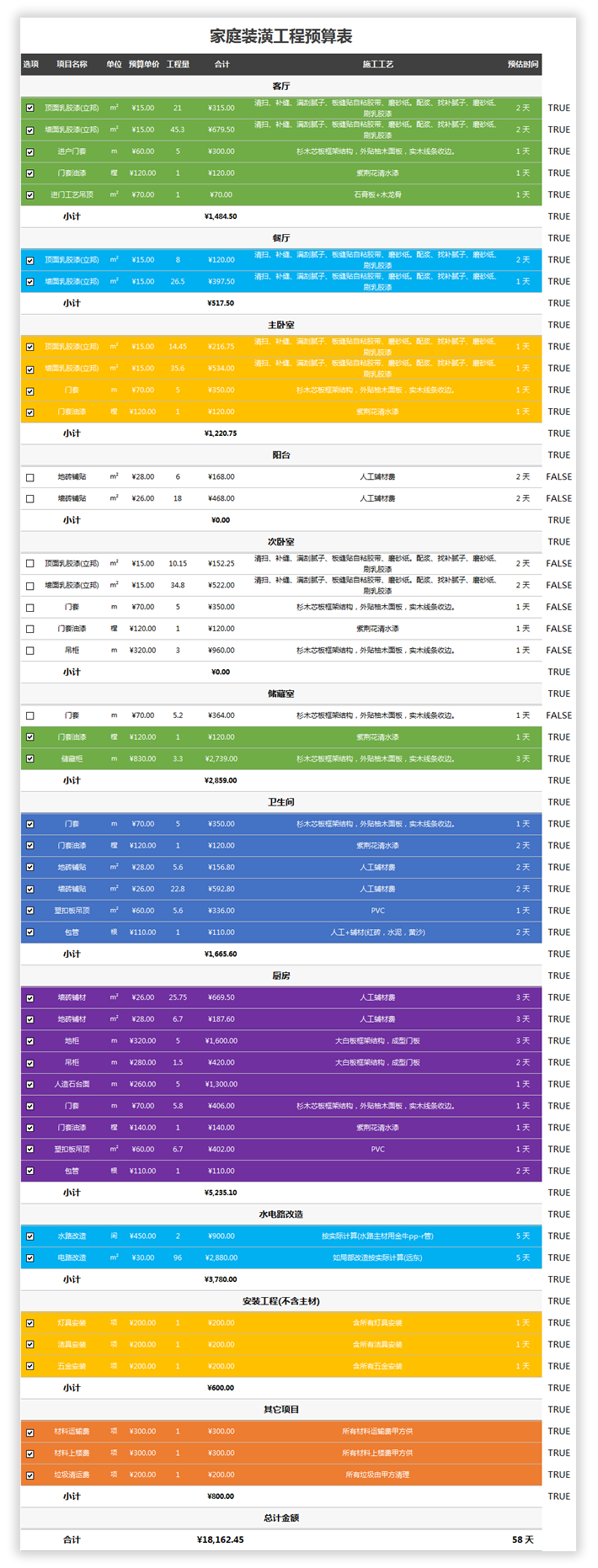
开始制作
1、第一步也就是上次讲解的《复选框还可以这样玩!Excel打勾单元格变色》,勾选复选框可改变颜色。大家可点击阅读一下,上次操作步骤。
2、I列为辅助列,前面有讲过,其中是“FALSE”、“TRUE”。这里主要是利用SUM求和函数,依次在每个小计中录入公式 「=SUM((F4:F8)*I4:I8)」然后使用组合件「Ctrl + Shift + 回车」,其中的区域位置大家可自行修改。
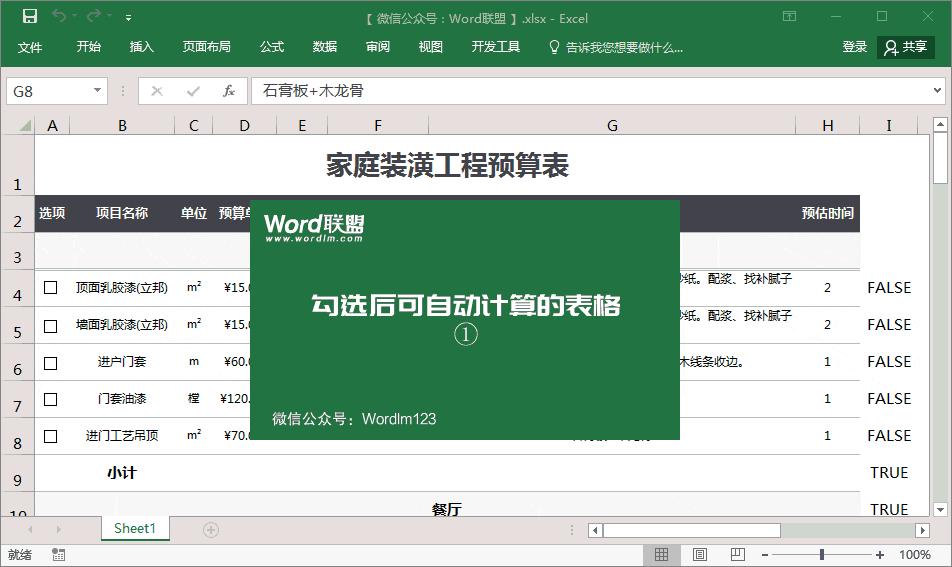
3、得出了每个房间的“小计”后,我们最终的“合计”也就很好得出了,利用SUM将所有“小计”相加即可。
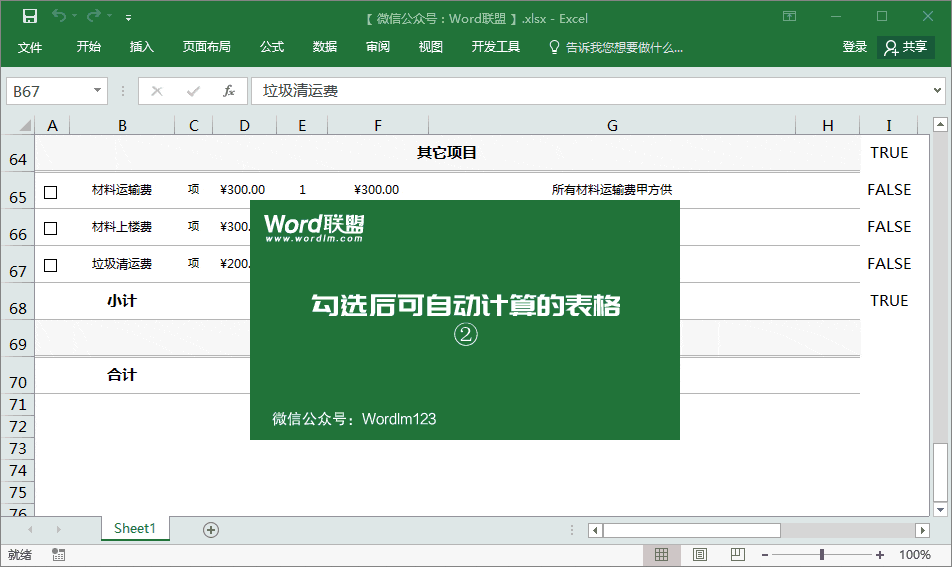
4、我们再来给天数这里加上单元格,选中需要加上天数单位的单元格,「右键」-「设置单元格格式」-「自定义」,右侧中选择“0”,然后在“0”后面加上一个“天”确定即可。
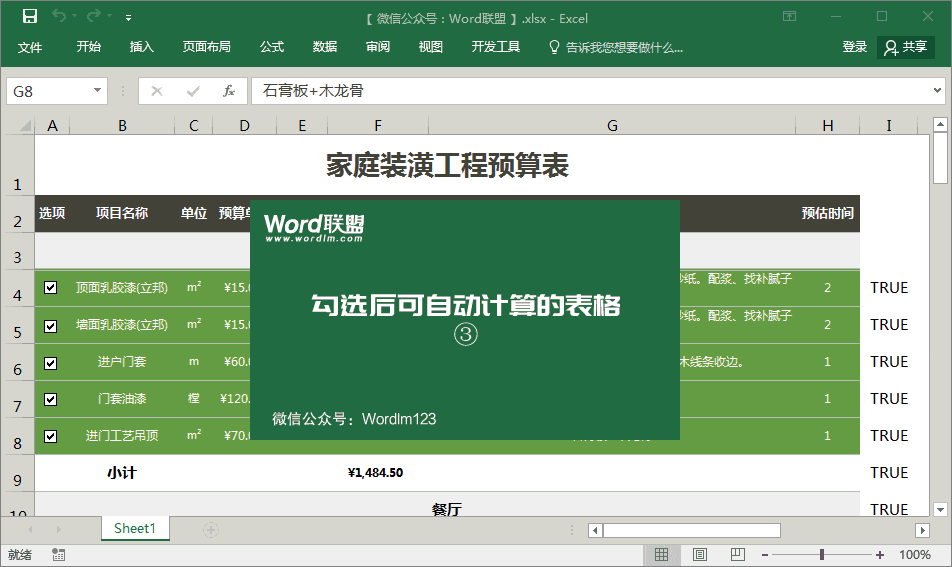
5、最后我们同样在天数单元格中录入公式「=SUM((H4:H68)*I4:I68)」后,使用组合件「Ctrl + Shift + 回车」。
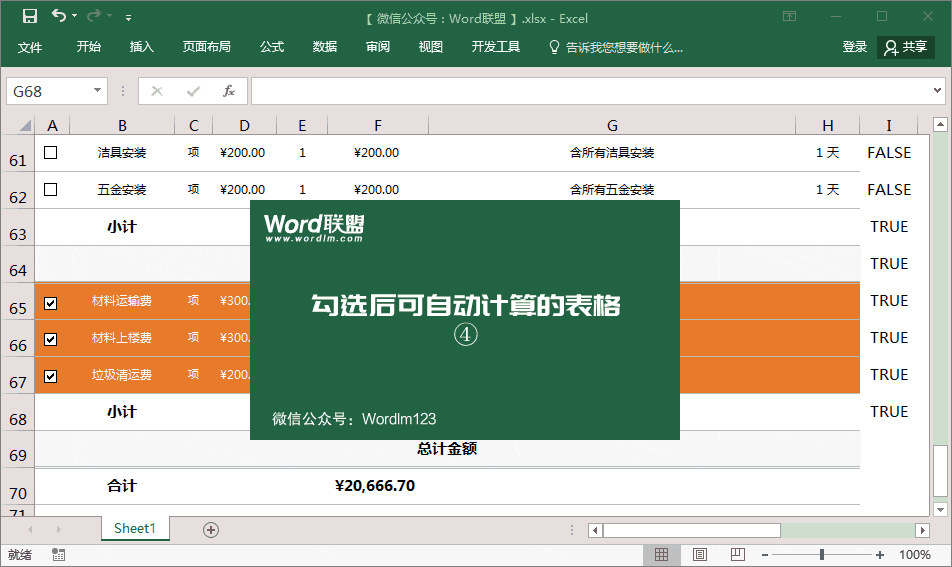
相关文章
广告位


评论列表